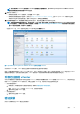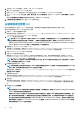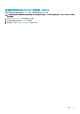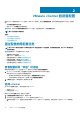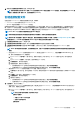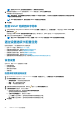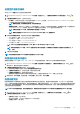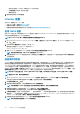Install Guide
注: 对于具有单个 vCenter 实例或多个 vCenter 服务器的大型部署模式,OpenManage Integration for VMware vCenter
目前使用链接的模式支持最多 1000 个主机。
23. 请执行以下操作之一:
• 如果您使用的是 OMIVV 试用版本,则可查看 OMIVV 图标。
• 如果您使用的是完整的产品版本,则可以从 http://www.dell.com/support/licensing 上的 Dell Digital Locker 下载许可证文件,
并将此许可证导入您的虚拟设备。要导入许可证文件,请单击上传许可证。
24. 在上传许可证窗口中,单击浏览以导航至该许可证文件,然后单击上传以导入该许可证文件。
注: 如果您修改或编辑许可证文件,许可证文件(.XML 文件)将无法使用,您可以通过 Dell Digital Locker 下载 .XML 文件
(许可证密钥)。如果您无法下载许可证密钥,请转至 www.dell.com/support/softwarecontacts 找到您的产品对应的区
域 Dell 支持电话号码,联系 Dell 支持部门。
在注册 OMIVV 后,OMIVV 图标将出现在 Web 客户端主页的管理类别下。
图 4: OpenManage Integration for VMware vCenter 已成功添加到 vCenter
对于所有 vCenter 操作,OMIVV 使用已注册用户的权限而不是已登录用户的权限。
例如:具有必要权限的用户 X 向 vCenter 注册 OMIVV,用户 Y 仅具有 Dell 权限。用户 Y 现在可以登录到 vCenter 并且可以从 OMIVV
触发固件更新任务。在执行固件更新任务时,OMIVV 使用用户 X 的权限将计算机置于维护模式或重新引导主机。
升级已注册的 vCenter
可以为非管理员用户或管理员用户升级已注册的 vCenter。如果要升级到最新版的 vCenter 服务器(如 vCenter 6.5),请在升级已注
册的 vCenter 之前参阅 VMware 说明文件。升级已注册的 vCenter 后,请执行以下相应选项中的任务:
• 对于非管理员用户:
1. 如有必要,向非管理员用户分配额外的权限。请参阅 非管理员用户所需的权限。
例如,当从 vCenter 6.0 升级到 vCenter 6.5 时,分配额外的权限。
2. 重新引导已注册的 OMIVV 设备。
• 对于管理员用户:
1. 重新引导已注册的 OMIVV 设备。
验证安装
执行以下步骤可验证 OMIVV 是否已成功安装:
简介
21